लेखक:
Robert Simon
निर्मितीची तारीख:
20 जून 2021
अद्यतन तारीख:
1 जुलै 2024
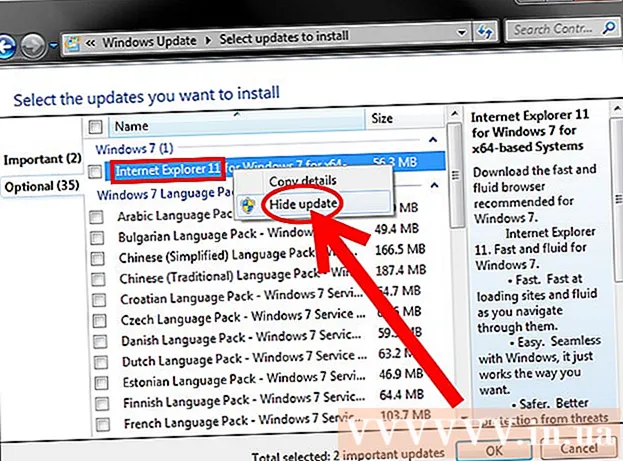
सामग्री
इंटरनेट एक्सप्लोरर 11 ही मायक्रोसॉफ्टच्या वेब ब्राउझरची नवीनतम आवृत्ती आहे, परंतु ती वापरणे प्रत्येकास आवडत नाही. आपण जुनी आवृत्ती वापरण्यास प्राधान्य दिल्यास किंवा इंटरनेट एक्सप्लोरर 11 चांगले कार्य करत नसल्यास आपण इंटरनेट एक्सप्लोरर अद्यतने विस्थापित करून मूळ आवृत्तीवर परत येऊ शकता. आपण हे Windows वर किंवा कमांड प्रॉमप्टसह करू शकता.
पायर्या
पद्धत 1 पैकी 1: नियंत्रण पॅनेल वापरा
नियंत्रण पॅनेल उघडा. आपण प्रारंभ मेनूमधून नियंत्रण पॅनेल उघडू शकता.

प्रोग्राम मॅनेजर उघडा. आपण श्रेणी मोडमध्ये पहात असल्यास "प्रोग्राम विस्थापित करा" दुवा क्लिक करा किंवा आपण चिन्ह मोडमध्ये पहात असल्यास "प्रोग्राम्स आणि वैशिष्ट्ये" क्लिक करा. (चिन्ह) आपल्या संगणकावर स्थापित प्रोग्रामची सूची दिसून येईल.
स्थापित विंडोज अद्यतनांची सूची उघडा. विंडोच्या डाव्या बाजूला "स्थापित अद्यतने पहा" दुव्यावर क्लिक करा. विंडोजसाठी स्थापित केलेल्या सर्व अद्यतनांची यादी दिसेल. इंटरनेट एक्सप्लोरर देखील एक विंडोज सर्व्हिस असल्याने, कोणतीही अद्यतने देखील येथे सूचीबद्ध केली जातील.
इंटरनेट एक्सप्लोरर 11 पहा. आपण ते शोधण्यासाठी खाली स्क्रोल करू शकता किंवा विंडोच्या शीर्षस्थानी शोध क्षेत्रात "इंटरनेट एक्सप्लोरर" टाइप करा.
इंटरनेट एक्सप्लोरर 11 विस्थापित करा. आपण इंटरनेट एक्सप्लोरर 11 प्रविष्टी निवडू शकता नंतर "विस्थापित करा" बटणावर क्लिक करा किंवा आयटमवर राइट-क्लिक करा आणि "विस्थापित करा" निवडा.
- कदाचित वापरकर्ता खाते नियंत्रण आपल्याला पुन्हा विचारेल. होय वर क्लिक करून आपण अद्यतन विस्थापित करू इच्छित असल्याची पुष्टी करा.

- कदाचित वापरकर्ता खाते नियंत्रण आपल्याला पुन्हा विचारेल. होय वर क्लिक करून आपण अद्यतन विस्थापित करू इच्छित असल्याची पुष्टी करा.
विस्थापित पूर्ण होईपर्यंत प्रतीक्षा करा. अनइन्स्टॉल करणे इंटरनेट एक्सप्लोरर 11 मध्ये काही मिनिटे लागू शकतात. विस्थापित पूर्ण झाल्यानंतर, आपला संगणक रीस्टार्ट करण्यासाठी आणि प्रक्रिया पूर्ण करण्यासाठी आता पुन्हा प्रारंभ करा क्लिक करा.
- इंटरनेट एक्सप्लोरर पूर्वी स्थापित केलेल्या आवृत्तीवर परत येईल. हे इंटरनेट एक्सप्लोरर 10, 9 किंवा 8 असू शकते.

- इंटरनेट एक्सप्लोरर पूर्वी स्थापित केलेल्या आवृत्तीवर परत येईल. हे इंटरनेट एक्सप्लोरर 10, 9 किंवा 8 असू शकते.
- अद्यतने लपवा आपणास इंटरनेट एक्सप्लोरर 11 पुन्हा स्थापित करण्याची विनंती करण्यास सुरू ठेवू इच्छित नसल्यास आपण Windows अद्यतनातून लपवून त्यास मागे टाकू शकता.
- नियंत्रण पॅनेल उघडा. आपण प्रारंभ मेनूमधून नियंत्रण पॅनेल उघडू शकता.

- "विंडोज अपडेट" निवडा. आपण श्रेणी मोडमध्ये पहात असल्यास, "सिस्टम आणि सुरक्षा" निवडा, तर "विंडोज अपडेट" निवडा.

- "दुव्यावर क्लिक करा# पर्यायी अद्यतन (र्स) उपलब्ध "(अद्यतनांची उपलब्धता).

- इंटरनेट एक्सप्लोरर आयटमवर राइट-क्लिक करा 11. "अद्यतन लपवा" निवडा.

- नियंत्रण पॅनेल उघडा. आपण प्रारंभ मेनूमधून नियंत्रण पॅनेल उघडू शकता.
- इंटरनेट एक्सप्लोररची भिन्न आवृत्ती स्थापित करा. इंटरनेट एक्सप्लोररच्या जुन्या आवृत्तीमध्ये अवनत केल्यानंतर, आपली इच्छा असल्यास आपण कोणत्याही उच्च आवृत्तीवर श्रेणीसुधारित करू शकता. उदाहरणार्थ, इंटरनेट एक्सप्लोरर 11 विस्थापित करून आणि इंटरनेट एक्सप्लोरर 8 वर परत आल्यास, आपण इंटरनेट एक्सप्लोरर 9 किंवा 10 स्वहस्ते स्थापित करू शकता. जाहिरात
पद्धत 2 पैकी 2: कमांड प्रॉम्प्ट वापरणे
एलिव्हेटेड कमांड प्रॉमप्ट उघडा. स्टार्ट मेनू क्लिक करा, अॅक्सेसरीज क्लिक करा, कमांड प्रॉमप्ट वर राइट-क्लिक करा, नंतर "प्रशासक म्हणून चालवा" निवडा.
खालील आज्ञा कॉपी आणि पेस्ट करा. ही आज्ञा विंडोज एक्सप्लोरर अद्यतने विस्थापित करेल:
- वरील कमांड पेस्ट करा आणि दाबा ↵ प्रविष्ट करा
- चुका स्वीकारा. आदेश अंमलबजावणी दरम्यान आपल्याला काही त्रुटी संदेश प्राप्त होऊ शकतात. प्रत्येक वेळी त्रुटी विंडो दिल्यास आपल्याला ओके क्लिक करावे लागेल.
संगणक रीस्टार्ट करा. आपण कमांड प्रॉमप्ट स्क्रीनवर परत येता तेव्हा विस्थापित करणे पूर्ण होते. प्रक्रिया पूर्ण करण्यासाठी आपल्याला आपला संगणक पुन्हा सुरू करण्याची आवश्यकता आहे.
- अद्यतने लपवा आपणास इंटरनेट एक्सप्लोरर 11 पुन्हा स्थापित करण्याची विनंती करण्यास सुरू ठेवू इच्छित नसल्यास आपण Windows अद्यतनातून लपवून त्यास मागे टाकू शकता.
- नियंत्रण पॅनेल उघडा. आपण प्रारंभ मेनूमधून नियंत्रण पॅनेल उघडू शकता.

- "विंडोज अपडेट" निवडा. आपण श्रेणी मोडमध्ये पहात असल्यास, "सिस्टम आणि सुरक्षा" नंतर "विंडोज अपडेट" निवडा ..

- "दुव्यावर क्लिक करा# पर्यायी अद्यतन (र्स) उपलब्ध ".

- इंटरनेट एक्सप्लोरर ११ वर राइट-क्लिक करा. "अद्यतन लपवा" निवडा.

- नियंत्रण पॅनेल उघडा. आपण प्रारंभ मेनूमधून नियंत्रण पॅनेल उघडू शकता.
- इंटरनेट एक्सप्लोररची भिन्न आवृत्ती स्थापित करा. इंटरनेट एक्सप्लोररच्या जुन्या आवृत्तीमध्ये अवनत केल्यानंतर, आपली इच्छा असल्यास आपण कोणत्याही उच्च आवृत्तीवर श्रेणीसुधारित करू शकता. उदाहरणार्थ, इंटरनेट एक्सप्लोरर 11 विस्थापित करून आणि इंटरनेट एक्सप्लोरर 8 वर परत आल्यास, आपण इंटरनेट एक्सप्लोरर 9 किंवा 10 व्यक्तिचलितपणे स्थापित करू शकता. जाहिरात



